WordPress: วิธีการนำเข้าและส่งออก
เผยแพร่แล้ว: 2021-01-22จากข้อมูลของ W3Tech พบว่าเกือบ 73.3% ของไซต์ WordPress ได้รับการพัฒนาในแพลตฟอร์ม CMS คุณเป็นหนึ่งในนั้นหรือไม่? ฉันรู้ว่าคุณอัปเดตโพสต์ เพจ แท็ก การจัดหมวดหมู่บ่อยครั้งตามความต้องการของคุณ เมื่อคุณมีบันทึกในการเผยแพร่ต่ำ คุณสามารถอัปเดตได้ด้วยตนเอง ในกรณีอื่นๆ คุณอาจมีข้อมูลนับพันที่จะนำเข้าไปยัง WordPress ในคู่มือนี้ เราจะพูดถึงผู้ที่ถามว่าฉันจะนำเข้าและส่งออกข้อมูลไปยัง WordPress ได้อย่างง่ายดายได้อย่างไร
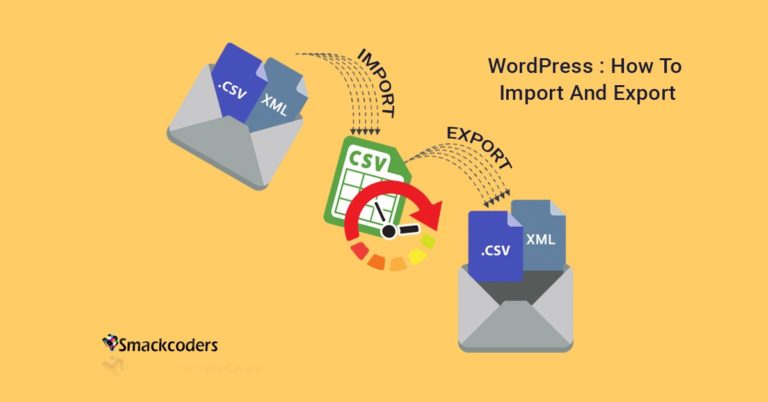
WordPress.org และไดเรกทอรีปลั๊กอิน
หากคุณต้องการแชร์ปลั๊กอิน WordPress ของคุณกับไดเร็กทอรี WordPress หนึ่งในวิธีที่ดีที่สุดในการทำเช่นนั้นคือการส่งไปยัง WP Plugin Directory คำแนะนำทีละขั้นตอนนี้จะแสดงให้คุณเห็นว่าต้องทำอย่างไร
นำเข้าและส่งออกใน WordPress คืออะไร?
WordPress อนุญาตให้คุณนำเข้าเนื้อหาจากเว็บไซต์บล็อกอื่น ๆ ได้โดยตรง เนื่องจาก WordPress เป็นแพลตฟอร์มบล็อกที่ใช้โดยผู้เริ่มต้นหลายคน เมื่อเวลาผ่านไป แพลตฟอร์ม WordPress ยังใช้เพื่อสร้างเว็บไซต์ธุรกิจที่พวกเขาต้องอัปโหลดข้อมูลจำนวนมากและรักษาไว้ และในช่วงนี้ เจ้าของเว็บไซต์จำนวนมากได้ย้ายหน้าเว็บของตนไปยัง WordPress เนื่องจากคุณลักษณะที่สะดุดตา ในช่วงเวลานี้ การโยกย้ายเว็บไซต์จะเกิดขึ้นและสามารถนำเข้าข้อมูลไปยัง WordPress ได้โดยตรง ส่งออกไฟล์ในรูปแบบ wxr ด้วย
ตามค่าเริ่มต้น แพลตฟอร์ม WordPress มีส่วนนำเข้าและส่งออก แต่ปลั๊กอินของบุคคลที่สามเป็นตัวเลือกที่ดีที่สุดสำหรับสิ่งนี้ เนื่องจากในการนำเข้าเริ่มต้น คุณสามารถนำเข้าข้อมูลได้เฉพาะจากเว็บไซต์อื่น เช่น บล็อกเกอร์, LiveJournal, หมวดหมู่ และตัวแปลงแท็ก เป็นต้น ในเซสชันการส่งออก คุณจะส่งออกได้เฉพาะไฟล์ XML เท่านั้น นั่นเป็นข้อเสียเปรียบหลักของ WordPress แต่มันกลายเป็นเหตุผลสำหรับนักพัฒนาปลั๊กอินบุคคลที่สาม มีผู้นำเข้าและส่งออกจำนวนมาก WP Ultimate CSV Importer เป็นปลั๊กอิน WordPress ที่ใช้ในการนำเข้าและส่งออกข้อมูลในรูปแบบต่างๆ เช่น CSV, XML
ก่อนลงรายละเอียด ควรหาความรู้เกี่ยวกับสิ่งที่สำคัญและจุดประสงค์เสียก่อน
WordPress.org และไดเรกทอรีปลั๊กอิน
ผู้นำเข้าทำอะไร?
ปลั๊กอิน WordPress Importer เช่นตัวนำเข้า CSV ให้ผู้ใช้เตรียมโพสต์ หน้า หมวดหมู่ แท็ก และข้อมูลอื่น ๆ ในรูปแบบของไฟล์ CSV, XML และอนุญาตให้อัปโหลดและนำเข้าข้อมูลไฟล์ไปยัง WordPress
คุณสมบัติของตัวนำเข้า WP Ultimate CSV
- นำเข้า/อัปเดตหรือกำหนดเวลาและส่งออกข้อมูลของคุณ
- การนำเข้าผลิตภัณฑ์จำนวนมากสำหรับปลั๊กอิน WooCommerce
- ฟิลด์ที่กำหนดเองและการสนับสนุนการนำเข้าข้อมูลการจัดหมวดหมู่แบบกำหนดเอง
- การนำเข้ารูปภาพจำนวนมากไปยังไลบรารีสื่อ
- รองรับการอัปโหลดไฟล์ URL ภายนอก เช่น Google ชีตและดรอปบ็อกซ์
- รองรับปลั๊กอินหลายภาษาและปลั๊กอินของบุคคลที่สามที่เป็นที่นิยมอื่นๆ
- รองรับการนำเข้าและส่งออกหมวดหมู่ที่ซ้อนกัน
และคุณสมบัติที่ยืดหยุ่นมากขึ้น เช่น การอัปเดต ลบโพสต์ที่อัปโหลดแล้วในคลิกเดียวและการตรวจจับซ้ำ ฯลฯ โปรดดูโพสต์ที่เกี่ยวข้องสำหรับคุณสมบัติโดยละเอียดของ Ultimate CSV Importer เวอร์ชัน PRO
วิธีการติดตั้งปลั๊กอิน WP Ultimate CSV Importer ใน WordPress
ตัวนำเข้า WP Ultimate CSV นั้นติดตั้งง่ายมาก เช่นเดียวกับปลั๊กอิน WordPress อื่น ๆ ไม่จำเป็นต้องแก้ไขหรือแก้ไขอะไรที่นี่ โดยวิธีนี้ช่วยให้คุณนำเข้าและส่งออกข้อมูล WordPress ทั้งหมดของคุณได้ในไม่กี่ขั้นตอน
- เปิดเครื่องรูดไฟล์ 'wp-ultimate-csv-importer.zip'
- อัปโหลดไดเร็กทอรี ' wp-ultimate-csv-importer ' ไปยังไดเร็กทอรี '/wp-content/plugins/' โดยใช้ไคลเอนต์ FTP หรืออัปโหลดและติดตั้ง
- wp-ultimate-csv-importer.zip ผ่านตัวช่วยสร้างการติดตั้งปลั๊กอินในแผงควบคุม wp-admin
- เปิดใช้งานปลั๊กอินผ่านไอคอน 'ปลั๊กอิน' ใน WordPress
- หลังจากเปิดใช้งาน คุณจะเห็นตัวเลือกสำหรับ 'WP Ultimate CSV Importer' ในเมนูผู้ดูแลระบบ (การนำทางด้านซ้าย) และคุณจะนำเข้าไฟล์ CSV เพื่อนำเข้าข้อมูล
ปลั๊กอินที่เปลี่ยนข้อมูลออฟไลน์ของคุณให้เป็นโพสต์ หน้า หรือข้อมูลโพสต์ของ WordPress ด้วยคุณลักษณะการทำแผนที่อย่างง่าย เช่น การนำเข้าไฟล์ CSV/XML มาพูดถึงวิธีการนำเข้าข้อมูลจาก CSV ที่มีอยู่ไปยัง WordPress เป็นเพจ โพสต์ หรือประเภทโพสต์ที่กำหนดเองโดยใช้ปลั๊กอิน WP Ultimate CSV Importer ในไม่กี่วินาที ทดลองใช้ฟรี wordpress.org
วิธีการนำเข้าข้อมูลไปยัง WordPress?
นำเข้าไฟล์ CSV เป็นโพสต์ หน้า หรือแม้แต่ประเภทโพสต์ที่กำหนดเองลงใน WordPress โดยใช้ตัวนำเข้า WP Ultimate CSV แปลงฐานข้อมูลออฟไลน์ของคุณที่เก็บรักษาไว้เป็นเวลาหลายปีให้เป็นเนื้อหาเว็บไซต์ที่มีค่าของคุณ เปลี่ยนแปลงเนื้อหาเป็นระยะ บำรุงรักษา อัปเดตเนื้อหา ราคา ข้อเสนอ คูปอง และสินค้าคงคลัง ฯลฯ
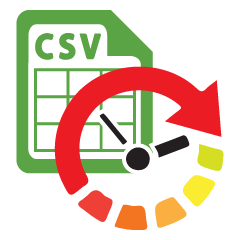 WP Ultimate CSV ผู้นำเข้า Pro
WP Ultimate CSV ผู้นำเข้า Proนำเข้าข้อมูล CSV & XML ของคุณไปยัง WordPress ได้อย่างง่ายดายโดยใช้ปลั๊กอินตัวนำเข้า Ultimate CSV/XML
$199
รายการตรวจสอบก่อนนำเข้า
หลังจากติดตั้งปลั๊กอินตัวนำเข้า WP Ultimate CSV ใน WordPress ให้ตรวจสอบข้อกำหนดขั้นต่ำสำหรับการนำเข้าไฟล์ คลิกที่โมดูลการตั้งค่าใน “Ultimate CSV Importer” และย้ายไปที่ส่วน 'ความปลอดภัยและประสิทธิภาพ'
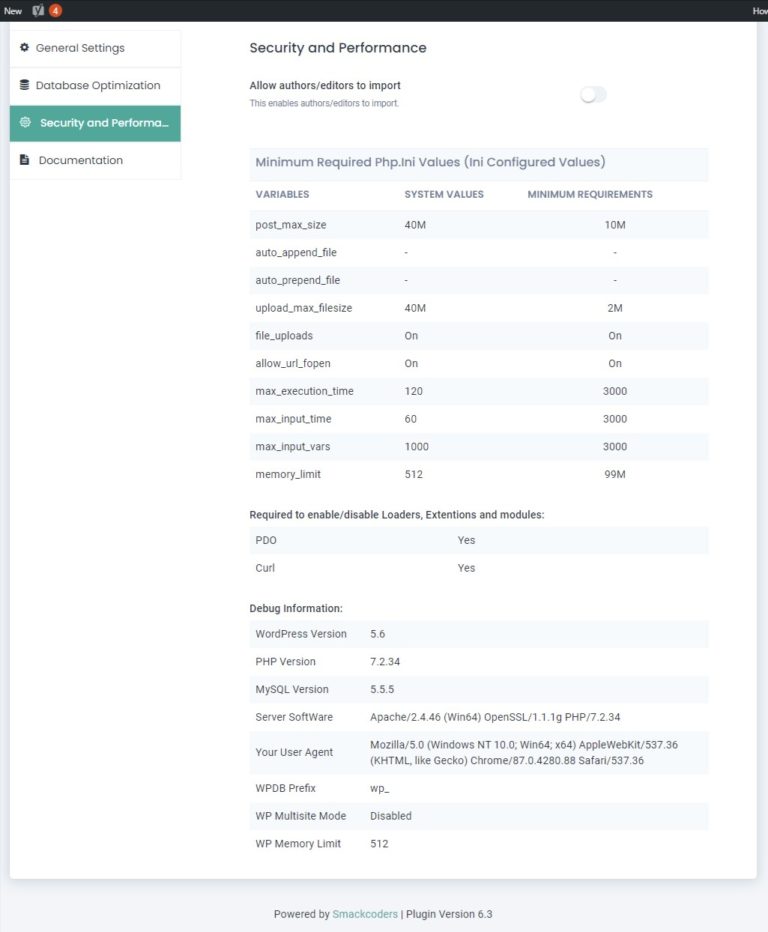
ค่าระบบ - ขีด จำกัด พื้นที่เก็บข้อมูลของเซิร์ฟเวอร์เว็บไซต์ของคุณ มันแตกต่างกันไปตามเซิร์ฟเวอร์ คุณไม่สามารถนำเข้าไฟล์เกินค่านี้ หากคุณต้องการเพิ่มขนาดหน่วยความจำสำหรับการนำเข้าจำนวนมาก คุณจะต้องเปลี่ยนค่าในไฟล์ php.ini ของคุณ ข้อกำหนดขั้นต่ำ - ค่าเป็นข้อกำหนดในการนำเข้าข้อมูลน้อยที่สุด
ประเภทของรูปแบบไฟล์นำเข้า:
ตัวนำเข้า WP Ultimate CSV ให้คุณอัปโหลดรูปแบบไฟล์ที่แตกต่างกันสี่รูปแบบ
- ค่าที่คั่นด้วยจุลภาค (.csv)
- ภาษามาร์กอัปที่ขยายได้ (.xml)
- ไฟล์ข้อความ (.txt)
- ไฟล์ ZIP (.zip)
การสนับสนุนผู้นำเข้า CSV รองรับตัวคั่นห้าตัวเท่านั้น พวกมันคือเครื่องหมายจุลภาค (,), ช่องว่างแท็บ ( ), ไปป์ไลน์ (|), อัฒภาค (;) และโคลอน (:)
ในไฟล์ Zip คุณสามารถอัปโหลดไฟล์รูปแบบอื่นได้ ตัวอย่างเช่น คุณสามารถจัดเตรียมไฟล์ CSV 4 ไฟล์, ไฟล์ XML 2 ไฟล์ และไฟล์ข้อความ 3 ไฟล์ แต่คุณต้องเลือกไฟล์ที่แน่นอนในขณะนำเข้า
ตรวจสอบไฟล์ CSV และ XML ของคุณ
เพื่อหลีกเลี่ยงปัญหาการจัดตำแหน่งเซลล์ขณะนำเข้า ให้ตรวจสอบไฟล์ CSV โดยใช้ CSV LINT หากไฟล์ของคุณผ่านการตรวจสอบ คุณสามารถนำเข้าไฟล์โดยใช้ตัวนำเข้า csv
ตรวจสอบไฟล์ XML โดย XML Validator อัปโหลดไฟล์หากผ่านการตรวจสอบ
ข้อควรระวัง
มีสองวิธีที่เราแนะนำก่อนที่จะนำเข้าไฟล์ของคุณไปยัง WordPress โดยใช้ปลั๊กอินของเรา คุณต้องสร้างไฟล์ CSV หรือ XML ด้วยตนเอง และทดสอบการนำเข้าด้วยปลั๊กอินของเรา
การสร้างด้วยตนเอง: ก่อนนำเข้าเพียงอัปเดตโพสต์หรือหน้าของคุณด้วยตนเอง เมื่อคุณใช้ปลั๊กอินฟิลด์แบบกำหนดเอง ให้ตรวจสอบว่าข้อมูลของคุณได้รับการอัปเดตบนเว็บไซต์ของคุณหรือไม่ หากได้รับการอัปเดตให้ดำเนินการในขั้นตอนต่อไป
ทดสอบการนำเข้า: ในการนำเข้าทดสอบ เพียงนำเข้าไฟล์ CSV ที่มีคอลัมน์ตามลำดับ เนื่องจากคุณสามารถอัปเดตคอลัมน์ในเทมเพลตที่มีอยู่ได้ สำหรับการนำเข้าทดสอบ ให้อัปโหลดไฟล์ CSV ที่มี 1 แถว หากอัปโหลดสำเร็จ ให้ดำเนินการนำเข้าจำนวนมาก
แก้ไขการตั้งค่าเซิร์ฟเวอร์เพื่อหลีกเลี่ยงข้อผิดพลาดเหล่านี้
รูปแบบไฟล์ที่ไม่รองรับ:
หากคุณอัปโหลดรูปแบบอื่นนอกเหนือจากรูปแบบไฟล์เหล่านี้ ข้อความแสดงข้อผิดพลาดจะปรากฏเป็น “รูปแบบไฟล์ที่ไม่รองรับ” เมื่อจุดบกพร่องนี้เกิดขึ้น ให้ลองเปลี่ยนรูปแบบไฟล์ของคุณในประเภทไฟล์ที่กล่าวถึงข้างต้น
ประเภทการเข้ารหัสอักขระที่ไม่รองรับ
ตัวนำเข้า WP Ultimate CSV ไม่อนุญาตให้ใช้ตัวเลือกการเข้ารหัสอื่นๆ ใช้ UTF-8 โดยไม่มี BOM เพื่อหลีกเลี่ยงข้อผิดพลาดนี้ ให้ลองทำตามขั้นตอนด้านล่าง
Notepad++ เพื่อบันทึกอักขระอีกครั้ง: เปิดไฟล์ใน notepad ++ → ในแถบงานให้คลิกที่การเข้ารหัส → เข้ารหัสในรูปแบบ UTF-8 → บันทึกไฟล์

Google ชีตเพื่อแก้ไข: อัปโหลดไฟล์ใน Google ชีตแล้วดาวน์โหลดไฟล์เป็น CSV
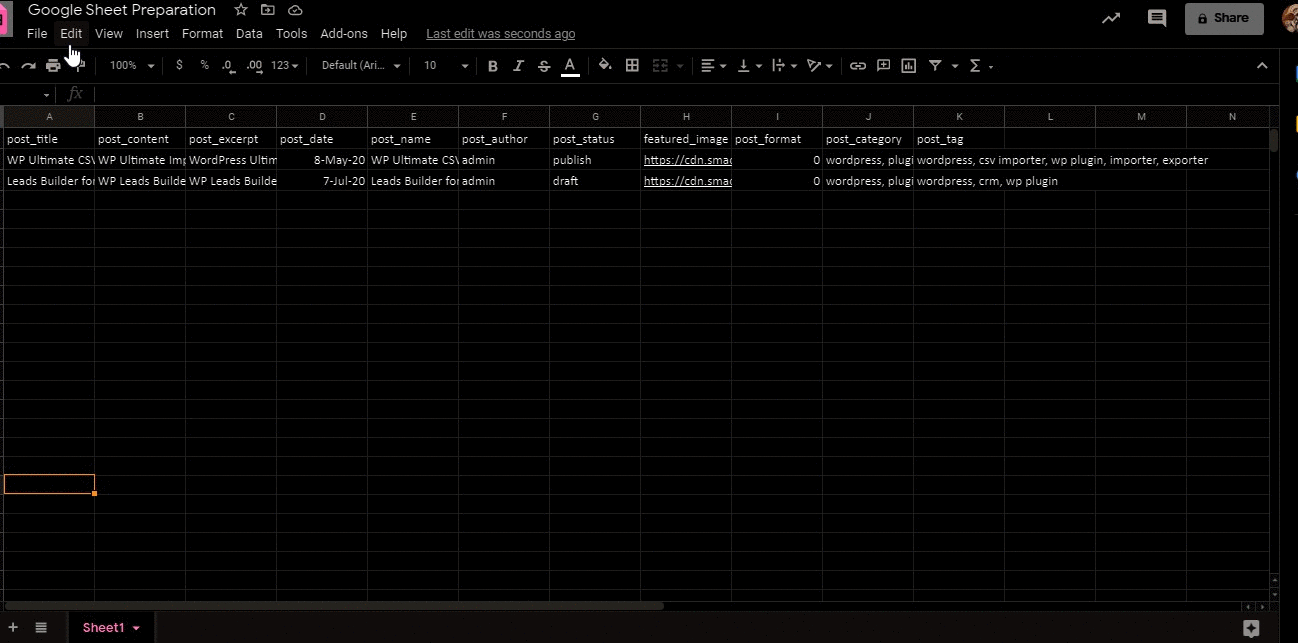
ข้อผิดพลาดในการอัปโหลดไฟล์
เมื่อคุณอัปโหลดไฟล์ CSV หรือ XML ในไฟล์ WP Ultimate CSV จะเป็นการนำเข้าอย่างสมบูรณ์ หากเกิดปัญหาในการอัปโหลดไฟล์ ในกรณีนี้ ให้ไปที่ไฟล์ php.ini ค้นหา “file_upload” แล้วเปิดจากปิด ในทำนองเดียวกัน เมื่อเกิดข้อผิดพลาดขณะอัปโหลดไฟล์ ZIP ให้ "เปิดใช้งาน ZIP" ในเซิร์ฟเวอร์ของคุณ
ข้อผิดพลาดขีดจำกัดหน่วยความจำ PHP
PHP จัดสรรหน่วยความจำเริ่มต้นสำหรับการประมวลผลเว็บไซต์ เมื่อคุณอัปโหลดมากกว่านี้ จะแสดงข้อความแสดงข้อผิดพลาด ในกรณีนี้คุณต้องเพิ่มหน่วยความจำเพื่อให้พอดีกับสิ่งนี้ ในการดำเนินการนี้ ให้ไปที่ไฟล์ php.ini และเพิ่มขีดจำกัดหน่วยความจำ
โพสต์ข้อผิดพลาดขนาดสูงสุด
คำถามทั่วไปที่บางคนถาม ฉันจะเพิ่มขนาดใน WordPress ได้อย่างไร หรือมีปัญหาว่า “Post Max Size Error” ในกรณีนี้ ให้เข้าใจว่า post_max_size ควรเท่ากับหรือมากกว่า upload_max_filesize เมื่อคุณกำลังอัปโหลดไฟล์ CSV หากค่าของเซลล์มากกว่า post_max_size จะเกิดข้อผิดพลาดขึ้น ในกรณีนี้ ให้ลองเพิ่ม post_max_size ในไฟล์ php.ini
ข้อผิดพลาดในการอัปโหลดขนาดไฟล์
Upload_file_size ควรน้อยกว่าหรือเท่ากับ upload_max_filesize ในไฟล์ php.ini หากข้อผิดพลาดนี้เกิดขึ้นขณะอัปโหลดไฟล์ในตัวนำเข้า WP ultimate CSV ให้แก้ไขโดยเปลี่ยนค่าในไฟล์ php.ini
นำเข้าข้อมูลไปยัง WordPress โดยใช้ตัวนำเข้า CSV ขั้นสูง
ขั้นตอนที่ 1: อัปโหลดไฟล์ของคุณ
คุณสามารถอัปโหลดข้อมูลของคุณในรูปแบบมาตรฐานได้สี่รูปแบบ ได้แก่) รูปแบบ CSV, ไฟล์ XML, รูปแบบข้อความ และไฟล์ zip คุณสามารถอัปโหลดได้ 4 ตำแหน่งจากเดสก์ท็อป FTP/ SFTP โดยใช้ URL ที่เข้าถึงได้แบบสาธารณะหรือจากเซิร์ฟเวอร์ - มีอยู่แล้วใน WordPress
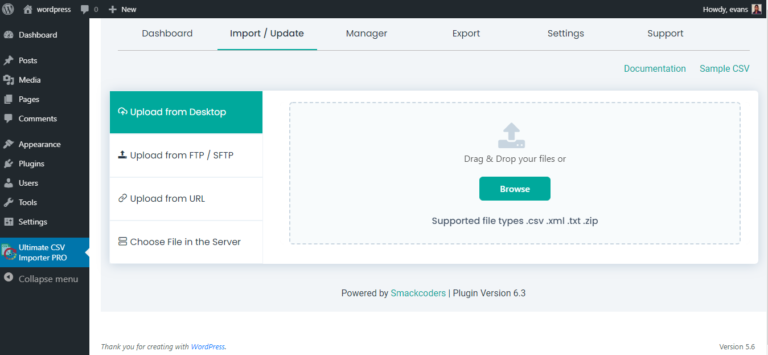
ขั้นตอนที่ 2: แมปส่วนหัวโดยอัตโนมัติ
การทำแผนที่อัตโนมัติเป็นคุณลักษณะการทำแผนที่แบบแฮนด์ฟรีที่นำมาใช้จากเวอร์ชัน 3.0.0 เพียงแทนที่ส่วนหัว CSV ด้วยส่วนหัวของแผนที่อัตโนมัติที่เกี่ยวข้อง แล้วบันทึกเพื่อใช้เป็นไฟล์ CSV เทมเพลต ปลั๊กอินตัวนำเข้า WordPress Ultimate CSV สามารถระบุส่วนหัวเหล่านี้และจับคู่ฟิลด์ของคุณกับฟิลด์ WordPress ที่เกี่ยวข้องโดยอัตโนมัติ คุณลักษณะนี้จะขจัดความเจ็บปวดของการทำแผนที่เกือบทุกครั้ง โดยเฉพาะอย่างยิ่งกับจำนวนมากไม่มี ของเขตข้อมูล ส่วนหัวการแมปมีสองประเภท: การแมปขั้นสูงและการลากและวาง
จะใช้คุณสมบัติการทำแผนที่ขั้นสูงได้อย่างไร?
สำหรับชื่อโพสต์และเนื้อหาที่นำเข้าอย่างง่ายก็เพียงพอแล้วที่จะสร้างการนำเข้าที่ประสบความสำเร็จ ฟิลด์อื่น ๆ ทั้งหมดเป็นทางเลือกที่ตั้งค่าเป็นค่าเริ่มต้นเช่นเดียวกับใน WordPress เพื่อให้สามารถควบคุมได้มากขึ้น ดังในภาพด้านบน คุณสามารถเพิ่มฟิลด์เพิ่มเติมใน CSV ตามที่กำหนดไว้สำหรับปลั๊กอิน WordPress Ultimate CSV Importer คุณสามารถเพิ่ม post_excerpt, post_status, post_author ฯลฯ เป็นรูปแบบด้านล่างได้
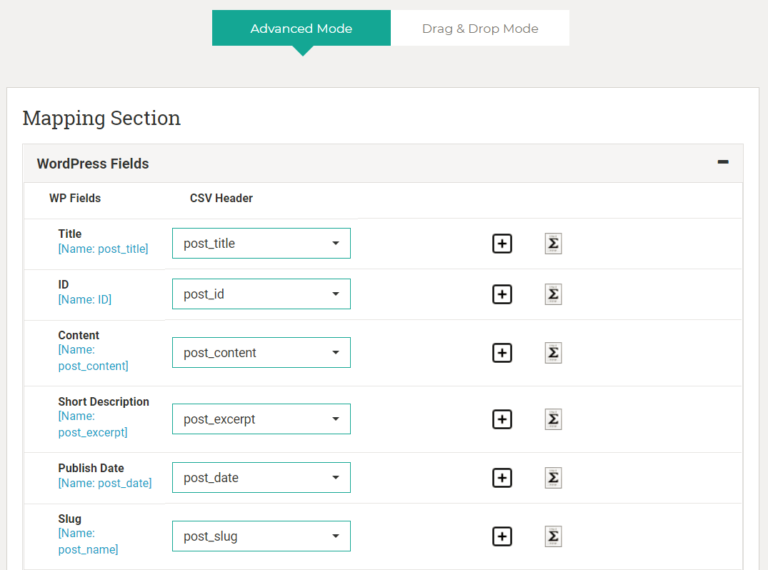
ในวิธีการลากและวาง คุณต้องลากชื่อและรวมเข้ากับฟิลด์ส่วนหัว WP เช่นเดียวกับรูปภาพที่แสดงด้านล่าง
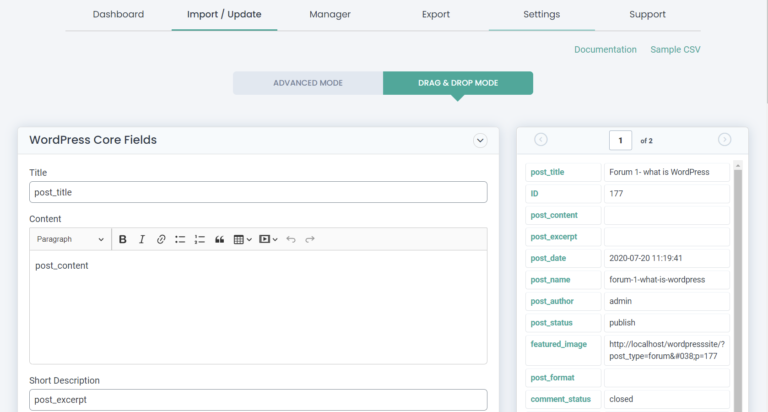
ขั้นตอนที่ 3: การจัดการสื่อ
ในการจัดการสื่อ คุณสามารถทำการเพิ่มประสิทธิภาพภาพสำหรับ SEO และคุณสามารถดาวน์โหลดภาพภายนอกตามความต้องการของคุณได้
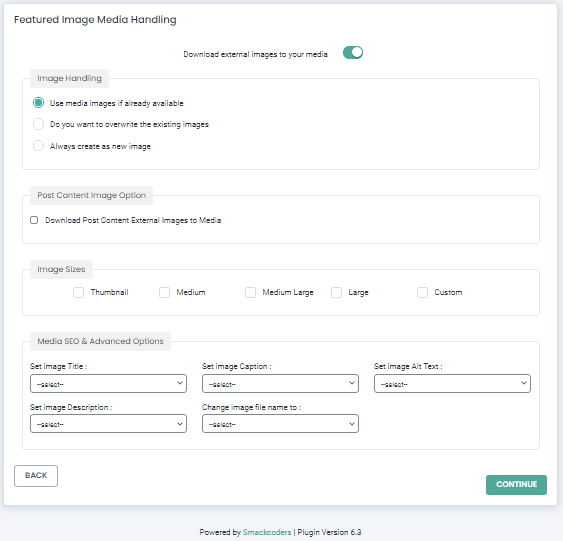
ขั้นตอนที่ 4: นำเข้าการกำหนดค่า
ในส่วนการกำหนดค่าการนำเข้า คุณมี 4 ขั้นตอนที่แตกต่างกัน
- เปิดใช้งานตัวเลือกย้อนกลับ หากเกิดข้อผิดพลาดระหว่างอัปโหลด คุณสามารถคอมมิตและย้อนกลับเพื่อดึงข้อมูล
- เปิดใช้งานโหมดการบำรุงรักษาหากคุณต้องให้ผู้เยี่ยมชมทราบว่าคุณกำลังดำเนินการเปลี่ยนแปลงบางอย่างในเว็บไซต์ของคุณ
- เปิดใช้งานการทำสำเนาหากคุณต้องตรวจสอบว่าข้อมูลการทำซ้ำใด ๆ ในเนื้อหาไฟล์
- เปิดใช้งานกำหนดการ เมื่อคุณต้องอัปเดตเนื้อหาเป็นระยะจากตำแหน่ง FTP หรือ Google ชีต
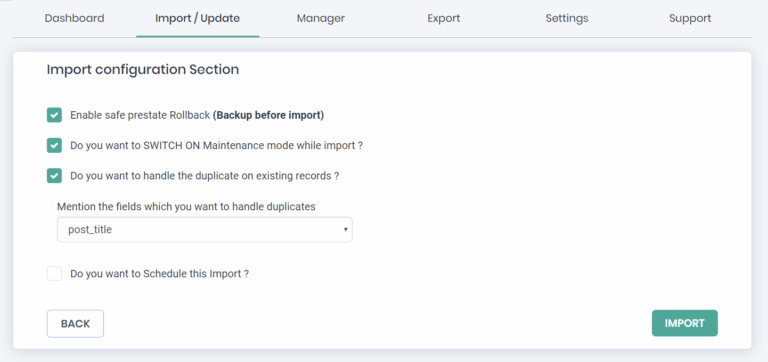
การจัดตารางเวลา
การจัดกำหนดการจะใช้เมื่อคุณอัปโหลดมากกว่า 1,00,000 รายการ เนื่องจากใช้เวลานาน ในช่วงเวลานี้ คุณสามารถระบุเวลาประทับและวันที่เพื่ออัปโหลดบันทึกได้ มันจะอัปโหลดไฟล์โดยอัตโนมัติในขณะนั้น คุณยังสามารถอัปโหลดเอกสารหลายฉบับพร้อมกันได้ ในขณะนี้ ผู้นำเข้า CSV จะอัปโหลดไฟล์ตามรูปแบบ "คิว" ไฟล์ที่อัปโหลดครั้งแรกจะถูกนำเข้า จากนั้นจึงนำเข้าไฟล์ถัดไปไปเรื่อยๆ
วิธีการส่งออกข้อมูลไปยัง WordPress?
คุณสามารถส่งออกไฟล์ CSV โดยใช้ตัวเลือกการส่งออกใน wp ultimate CSV importer plugin หากไฟล์ CSV ของคุณสูญหายหรือถูกลบโดยที่คุณนำเข้าแล้ว ให้ใช้ตัวเลือกการส่งออกนี้เพื่อกู้คืนไฟล์ CSV ของคุณโดยไม่มีข้อบกพร่องใดๆ ในการส่งออกไฟล์ CSV ให้เลือกตัวเลือก "ส่งออก" ในแถบเมนูของ WP ultimate CSV importer ในหน้าการส่งออก ให้เลือกตัวเลือก/โมดูลตัวใดตัวหนึ่งที่คุณต้องการส่งออก สมมติว่า หากคุณลืมเลือกตัวเลือกใดตัวเลือกหนึ่งแล้วคลิกปุ่มดำเนินการต่อ ข้อความแจ้งเตือนจะปรากฏขึ้น
ตัวเลือก "โพสต์ที่กำหนดเอง" และ "อนุกรมวิธานที่กำหนดเอง" จะมีช่องแบบเลื่อนลงใกล้กับตัวเลือกเหล่านี้ เลือกตัวเลือกใดตัวเลือกหนึ่งสำหรับโพสต์แบบกำหนดเองหรือการจัดหมวดหมู่แบบกำหนดเองที่แสดงอยู่ในเมนูแบบเลื่อนลง หากคุณเลือก “โพสต์ที่กำหนดเอง” หรือ “การจัดหมวดหมู่แบบกำหนดเอง” และคุณไม่ได้เลือกตัวเลือกใดๆ ที่แสดงอยู่ในเมนูแบบเลื่อนลง ไฟล์ CSV ที่ดาวน์โหลดมาจะมีเพียงส่วนหัวเท่านั้น คลิกปุ่ม "ดำเนินการต่อ" เพื่อดำเนินการต่อ
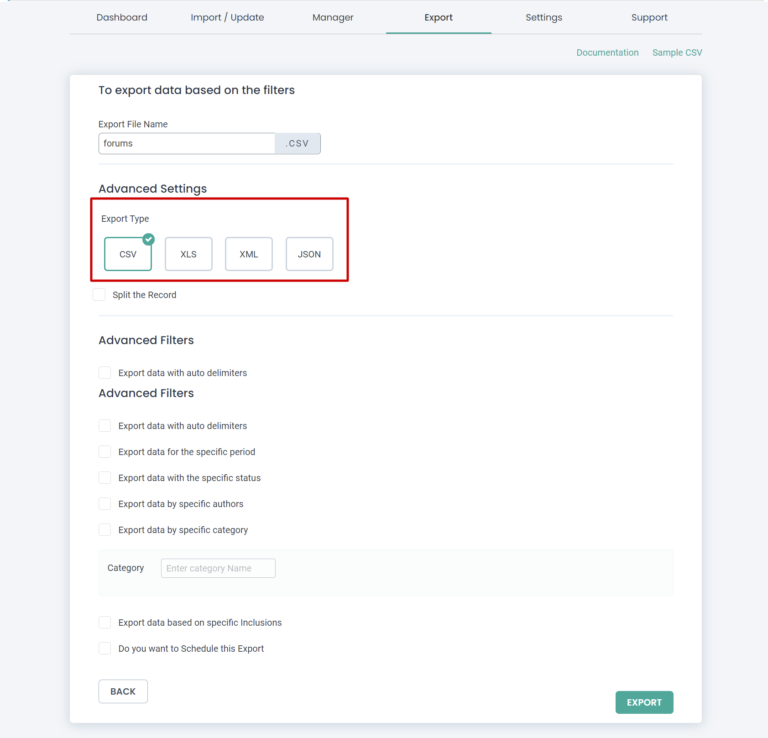
ในหน้าตัวกรองการส่งออก เรามีห้าตัวเลือกในการส่งออกไฟล์ CSV ตัวเลือกเหล่านั้นคือ:
- ส่งออกข้อมูลด้วยตัวคั่นอัตโนมัติ
- ส่งออกข้อมูลในช่วงเวลาที่กำหนด
- ส่งออกข้อมูลที่มีสถานะเฉพาะ
- ส่งออกข้อมูลโดยผู้เขียนเฉพาะ
- ส่งออกข้อมูลตามข้อยกเว้นเฉพาะ
ส่งออกข้อมูลด้วยตัวคั่นอัตโนมัติ
หากต้องการส่งออกข้อมูลตามตัวคั่น ให้เปิดใช้งานตัวเลือกนี้ ตัวคั่นบางตัวมีการระบุไว้ ตัวคั่นที่แสดง ได้แก่ ทวิภาค (:), จุลภาค (,), อัฒภาค (;), แท็บ และ ช่องว่าง หากคุณต้องการใช้ตัวคั่นเพิ่มเติม ให้ระบุในกล่อง "ตัวคั่นอื่นๆ"
ส่งออกข้อมูลในช่วงเวลาที่กำหนด
หากต้องการส่งออกไฟล์ CSV ที่นำเข้าในช่วงเวลาหนึ่ง ให้ใช้ตัวเลือกนี้ ระบุวันที่เริ่มต้นและสิ้นสุดในช่องเฉพาะ
ส่งออกข้อมูลที่มีสถานะเฉพาะ
ตัวเลือกนี้จะกรองข้อมูลตามสถานะ เช่น เผยแพร่ ติดหนึบ ส่วนตัว ป้องกัน ร่าง รอดำเนินการ หากคุณต้องการข้อมูลตามที่ผู้เขียน เลือกผู้เขียนเฉพาะใน "ผู้เขียน" โดยใช้เมนูแบบเลื่อนลง
ส่งออกข้อมูลตามข้อยกเว้นเฉพาะ
ตัวเลือกนี้ใช้เพื่อกรองข้อมูลตามส่วนหัวของไฟล์ CSV หากคุณต้องการข้อมูลทั้งหมดโดยไม่มีการกรอง อย่าเปิดใช้งานช่องทำเครื่องหมายใดๆ ใน "ชื่อไฟล์" ให้ป้อนชื่อไฟล์ที่ดาวน์โหลดได้
คลิก "ส่งออก" เพื่อดำเนินการต่อ รอจนกระทั่งดาวน์โหลดไฟล์สำเร็จ
ห่อ
ตัวนำเข้า CSV ขั้นสูงของ WP ช่วยให้คุณสามารถนำเข้า/อัปเดตหรือส่งออกข้อมูลโพสต์ หน้าหรือโพสต์ที่กำหนดเองได้จากเว็บไซต์ WordPress รับ Ultimate CSV Importer รุ่นโปรสำหรับการนำเข้าตามกำหนดเวลาและอัปเดตข้อมูลและคุณสมบัติอื่นๆ สำหรับคำชี้แจงและการสนับสนุน ติดต่อเรา
